コロナウイルス感染症(COVID-19)に関するヘルプ

アメリカ合衆国、インド、欧州連合、オーストラリア、中華人民共和国
すべてのプラン。
| 役割 | 全組織 | チーム |
| 組織管理者 | ? | ? |
| メンバー | ? |
この統合がどのように役立つか
コロナウイルスの世界的なパンデミックの影響を受けて、Covid-19 Botは、世界中の最新のCovid-19統計を情報収集し、最新の状況を把握しています。
- インストール Cliq用のCovid-19 Botをインストールします。
- Covid-19 に対する自己スクリーニングをCliqから行ってください。
- スクリーニング(検査)レポートを、Botや、お選びいただいたチャンネルで表示します。
- 国別の統計情報をどのチャンネルでもお知らせします。
- 組織内の従業員に対して、毎日のスクリーニングを有効にします。
- アクセス スクリーニング レポート をボットから取得してください。
- 切断または変更することができます 国の設定をいつでも行うことができます。
- Covid-19ウィジェットを使用して、グローバルおよび国別の統計に関するインサイトを取得します。
このヘルプページがカバーする内容:
- Covid-19 Botを始める
- Covid-19 Botでの日常スクリーニング
- Covid-19 Botでの通知の設定
- Covid-19 Botでのスケジューラーの設定
- Covid-19 Botで接続された国から切断する
- Covid-19 Botでのスクリーニングレポート
- Covid-19ウィジェット
- インストール
Covid-19 Botを始める
- Covid-19 Botの拡張機能ページへ移動するには、こちらをクリックしてください。(または)
- Cliqマーケットプレイス(https://marketplace.zoho.com/cliq)にアクセスします --> 左側に表示されているカテゴリーからコラボレーションを選択してください --> Covid-19 Botを選択します。
- GitLabの拡張機能ページが開きます。ここでは、拡張機能の概要とスクリーンショット、レビューが表示されます。
- インストールボタンをクリックしてください。
Covid-19拡張機能のインストールが完了した後、アクセスを許可するように要求する承諾ダイアログが表示されます。この承諾ボックスは、データがどのように処理されるかを知らせることにより、プライバシーを確保するために設けられています。
コロナウイルスに関する毎日のスクリーニングBot
Covid-19 Botのインストールが成功したら、Covid-19 Botにナビゲートされます。デフォルトでは、毎日8時に毎日のスクリーニングがスケジュールされています。
- クリックして、bot の購読メッセージにあるスクリーニング開始ボタンを押してください。
- Covid-19 スクリーニングダイアログが表示されますので、そのダイアログに表示される質問に答えてください。
- クリックして、ダイアログボックスの次へボタンを押して、次の質問へ移動してください。
- クリックして、送信ボタンを押してください。
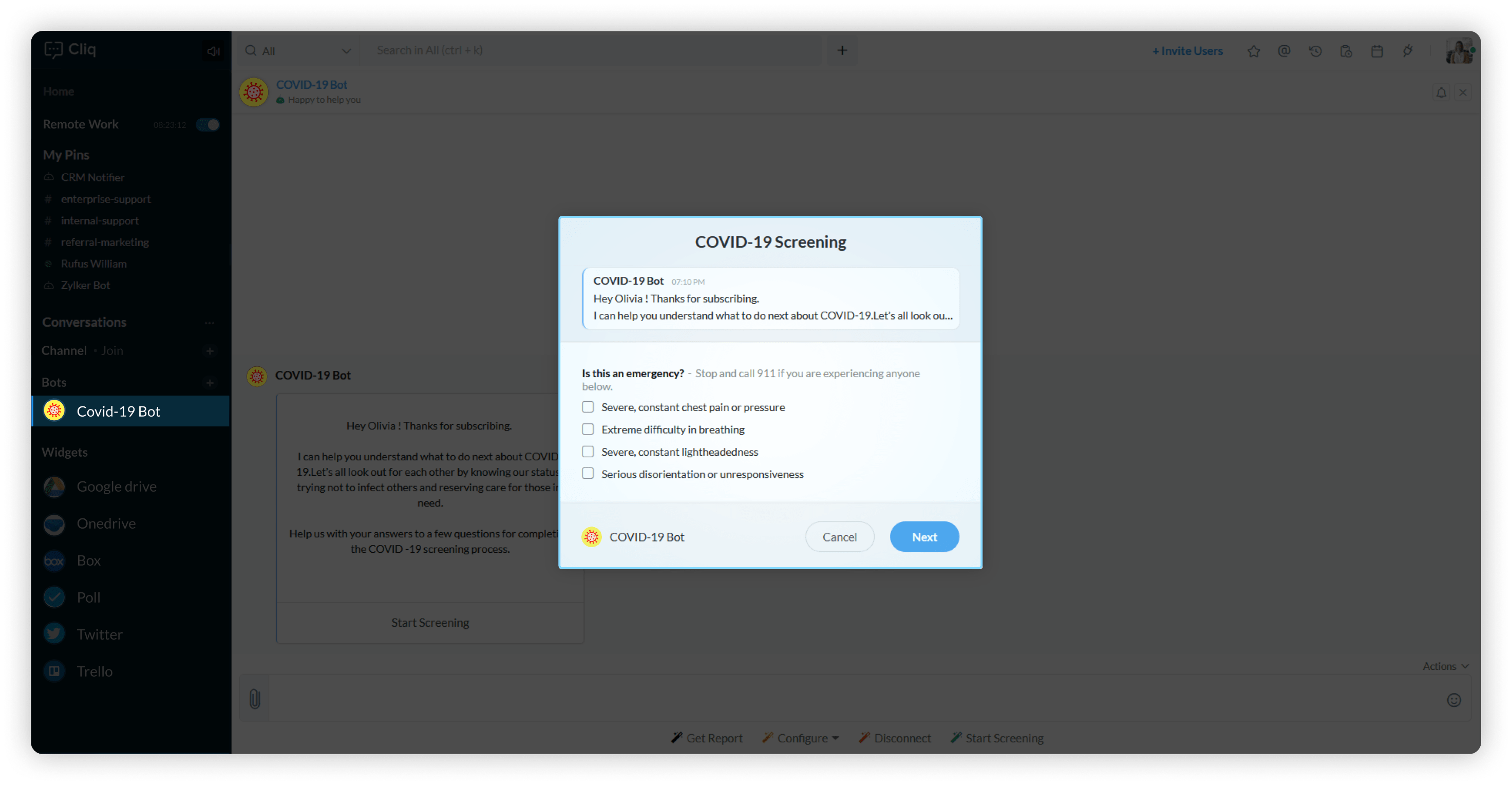
注意
毎日のスクリーニングを無効にするには、「設定」アクションメニューの上にあるスケジューラーアクションメニューをクリックしてください。
デフォルトでは、毎日のスクリーニングレポートがBotに表示されますが、以下の手順に従って、望むチャンネルに表示することができます。
- 「設定」アクションメニューをマウスオーバーしてください。
- 「スケジューラー」をクリックしてください。
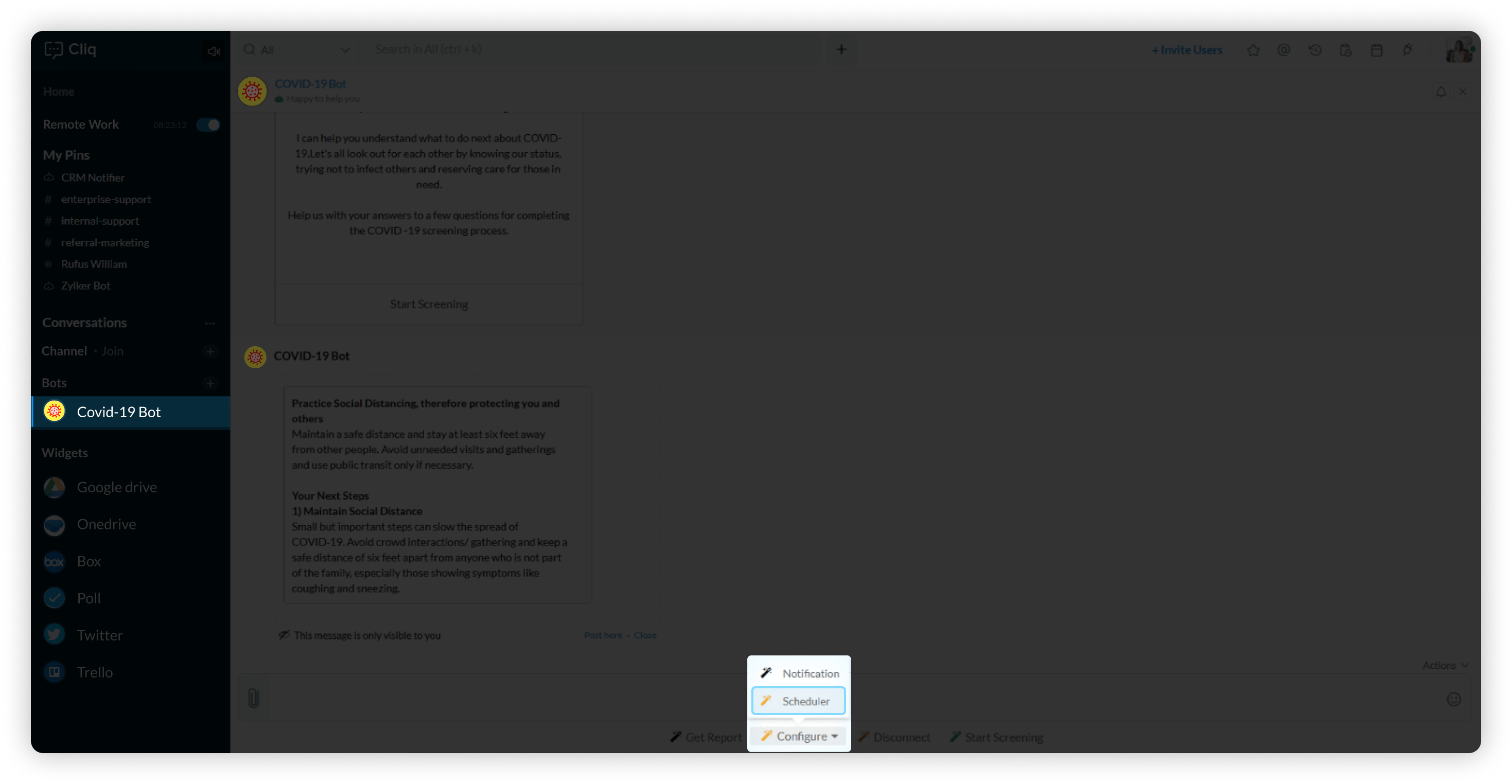
チャットにチャンネル変更のオプションを提示するメッセージが表示されます。
- クリックして、チャンネルを変更するボタンを押してください。
- レポート通知ダイアログからチャンネルを選択してください。
- クリックして設定を行ってください。
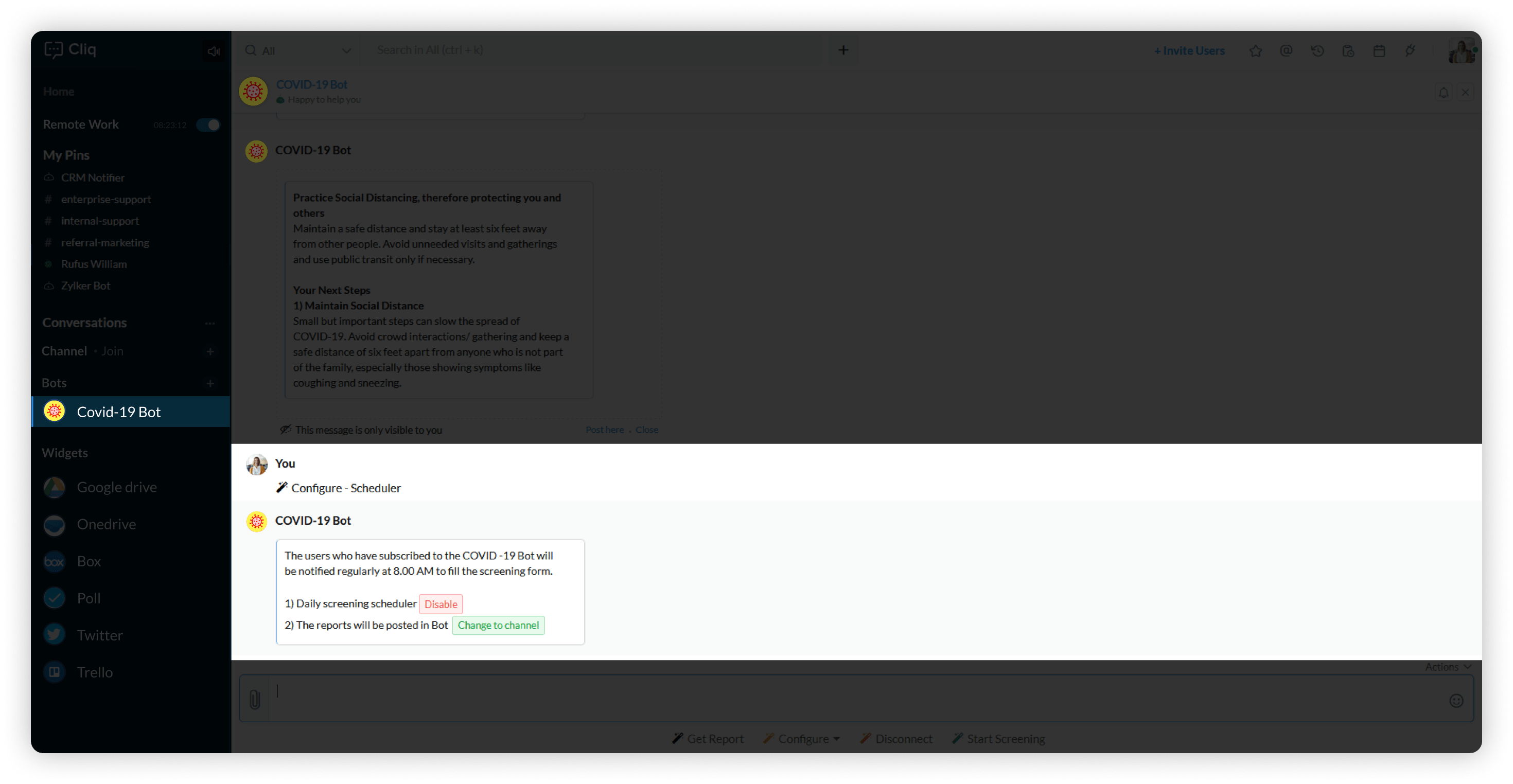
Covid-19 Bot による通知の設定
- マウスオーバーをして、設定アクションメニューを開きます。
- クリックして、通知アクションメニューを開きます。
- 国を国ドロップダウンから選択します。
- チャンネルをチャンネルドロップダウンから選択し、選択した国のCovid-19統計を表示します。
- 設定をクリックします。
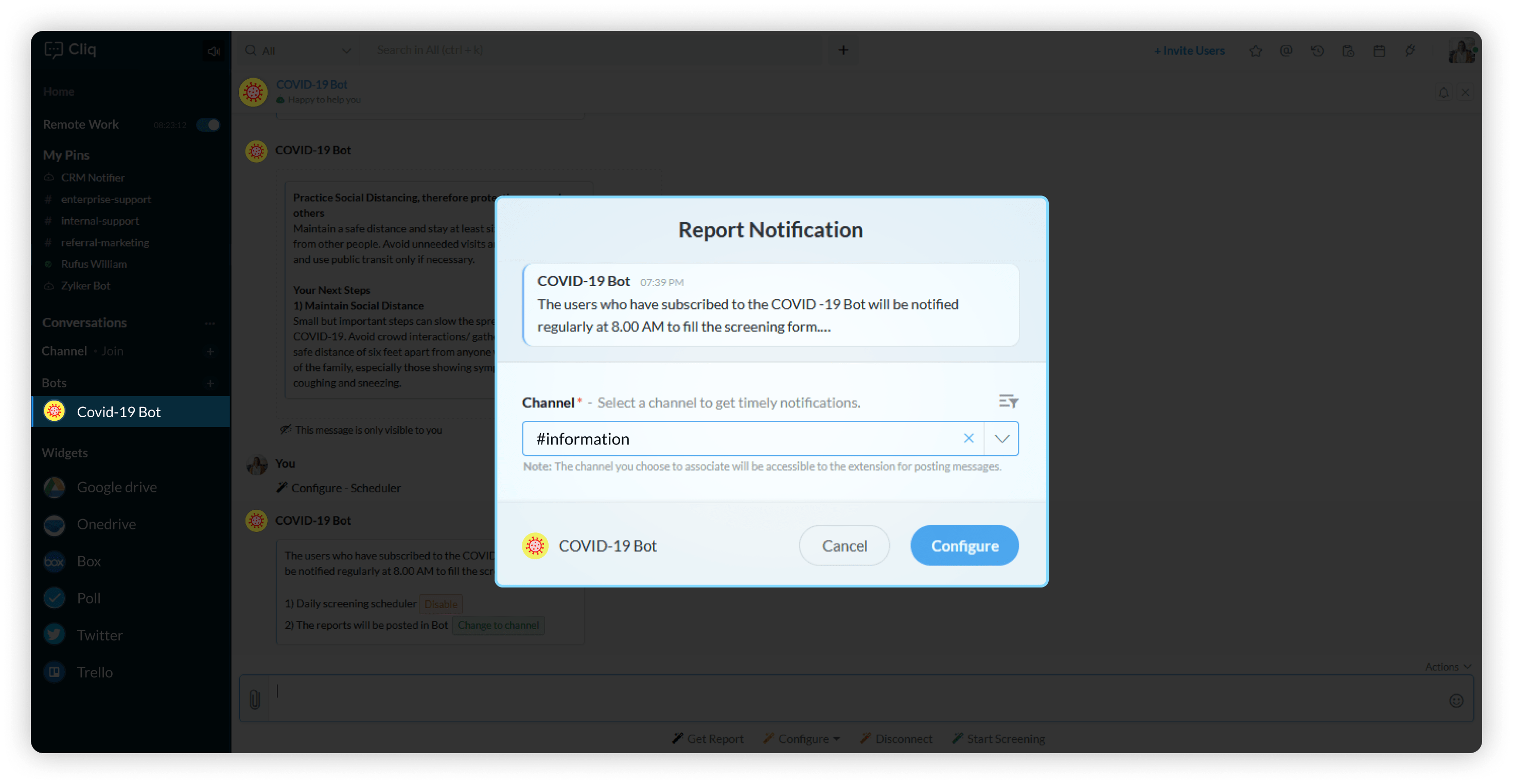
上記の国とチャンネルの対応関係は変更できません。しかし、上記の指示に従って、接続済みのチャンネルを切断して、選択したチャンネルを再構成することができます。
Covid-19 Bot とスケジューラーを設定する
- マウスオーバーをして、設定アクションメニューを表示します。
- クリックして、スケジューラーアクションメニューを表示します。
チャット上に、コロナウイルスの日常スクリーニングを無効にするオプションと、希望するチャンネルで日常スクリーニングレポートを通知するオプションが表示されます。
- クリックして、チャットメッセージ内の無効ボタンを押して、Covid-19スクリーニングを無効にします。
毎日のスクリーニングレポートを望ましいチャンネルで通知されるようにします。
- クリック チャット内の チャンネル変更 ボタンを押します。
- 選択 レポート通知ダイアログからチャンネルを選択してください。
- クリック 設定を押します。
Covid-19 Bot における接続国からの切断
- クリックして、切断アクションメニューを選択します。
- チャット上に、接続された国と、それらにマッピングされたチャンネル、および切断するオプションが表示されます。
- クリックして、切断ボタンを押して、望む国とマップされたチャンネルから切断してください。
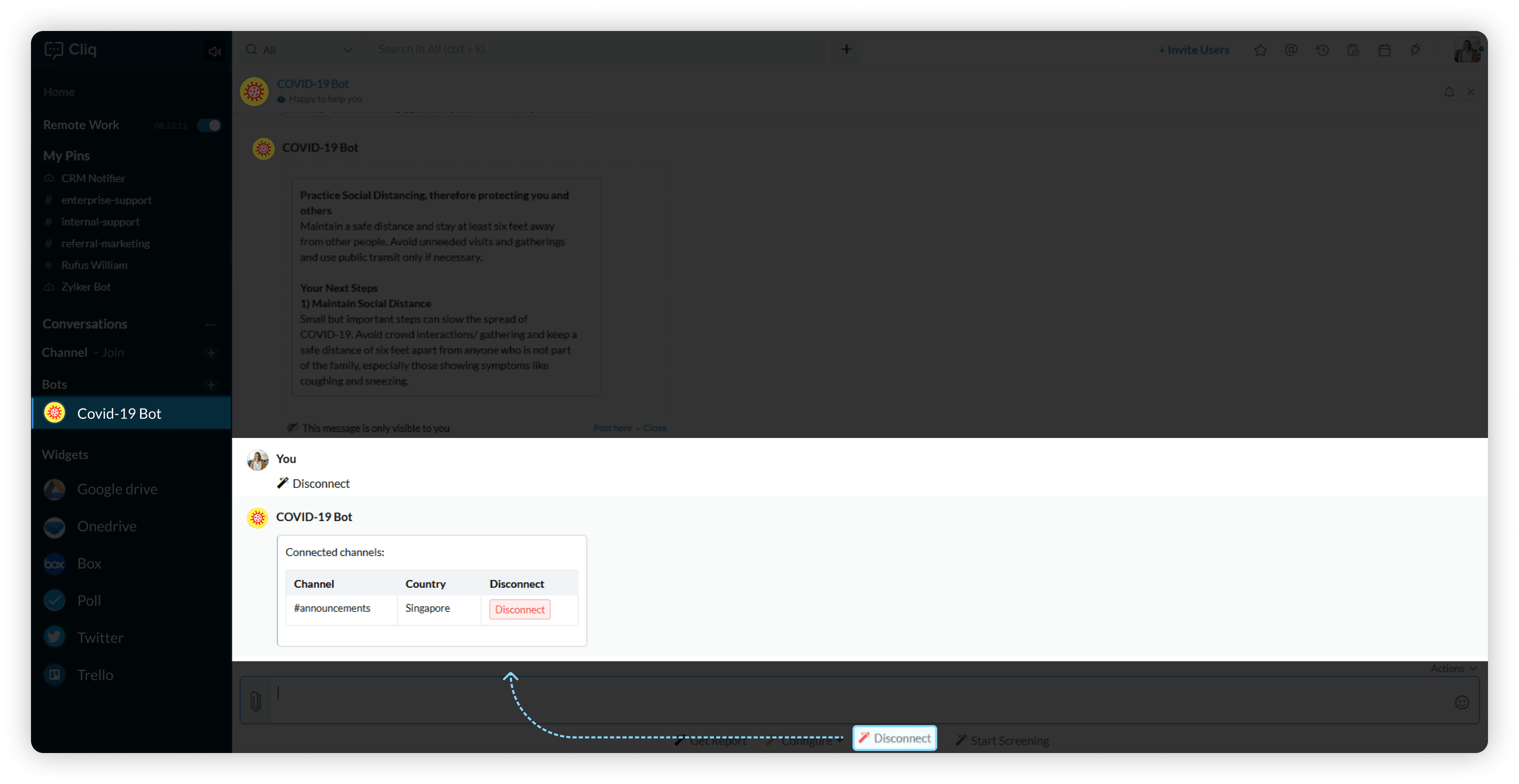
Covid-19 Bot によるスクリーニングレポート
- デフォルトでは、スクリーニングレポートは午後6時にBotに表示されます。特定のチャンネルにレポートを表示するようにマップしている場合、選択したチャンネルに午後6時にレポートが投稿されます。 または
- 「Get Report」アクションメニューをクリックすることで、要求に応じてスクリーニングレポートを取得することができます。
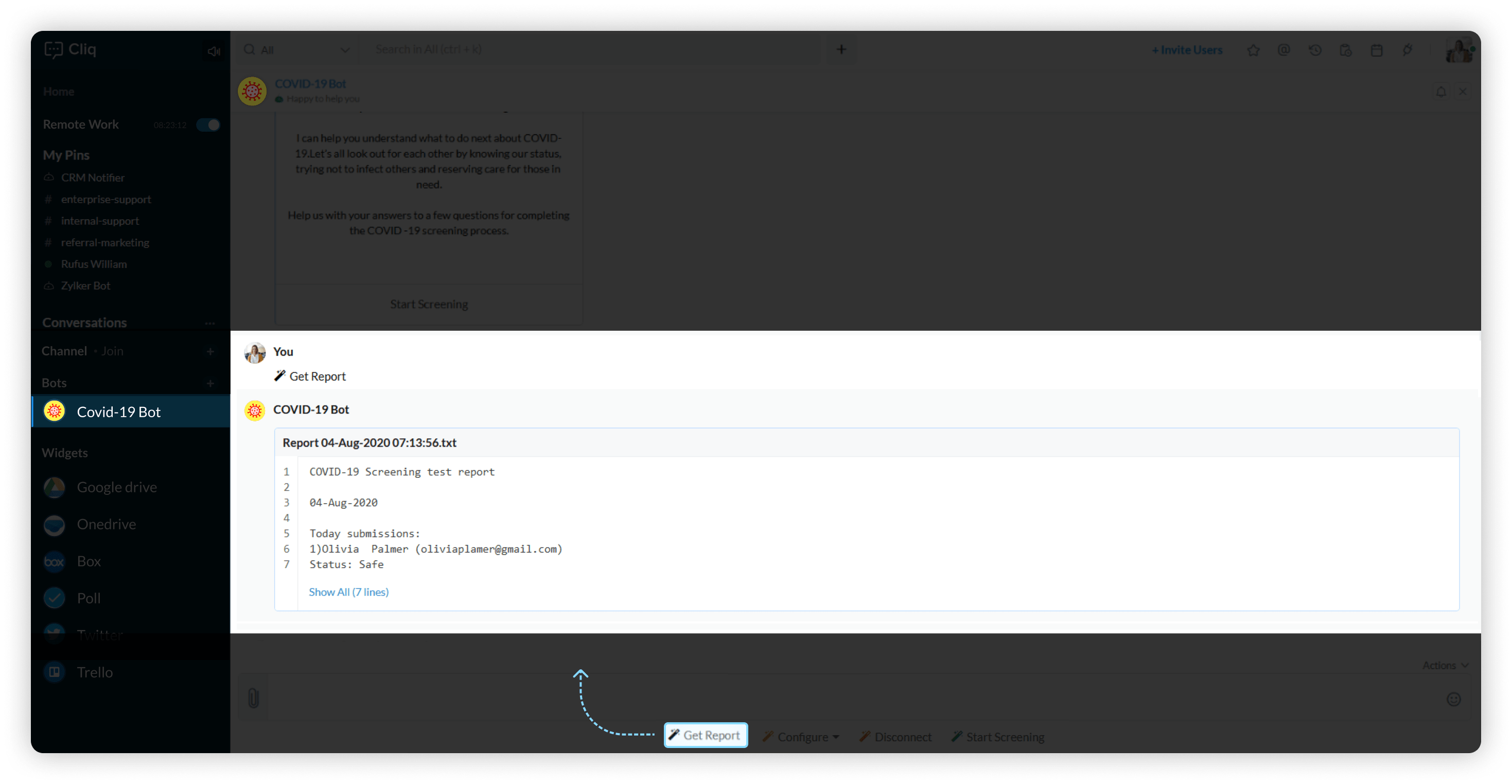
コロナウイルス(COVID-19)ウィジェット
Covid-19ウィジェットは、世界全体と国別の統計を提供します。
世界的な統計から以下の洞察を得ることができます。以下は、世界的に利用できる統計のカテゴリです。
- 症例
- 新しい症例
- 死者
- 新しい死者
- 回復した人
- テスト
- 影響を受けた国
国別の統計から以下の洞察を得ることができます。以下が国別の統計を活用するカテゴリーです。
- 国
- 症例
- 新規症例
- 死亡者
- 新規死亡者
- 回復者
- 活動中
- 重症者
- テスト
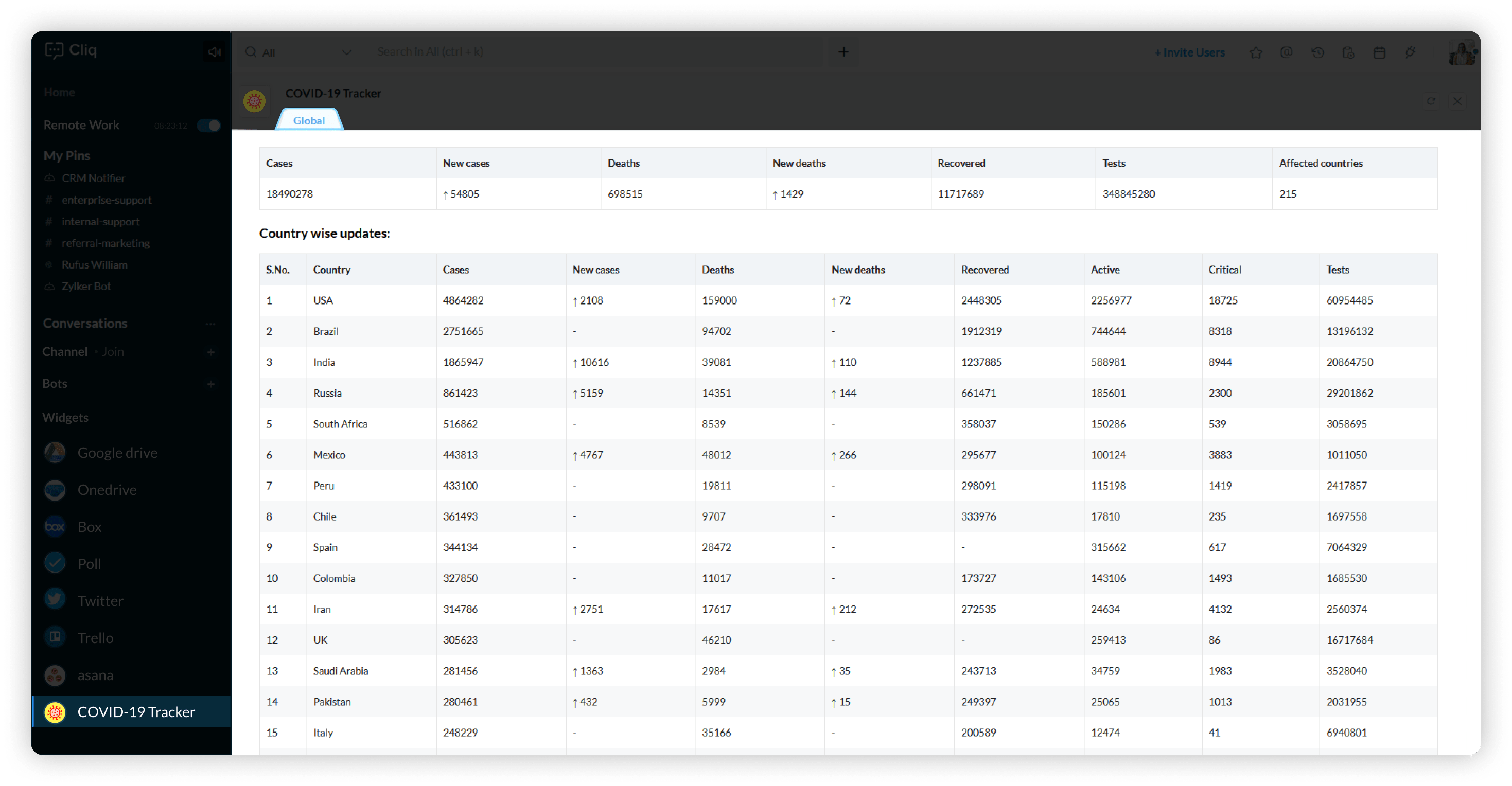 インストール
インストール
Covid-19 Bot 拡張機能をインストールして、周囲の最新の状況を知り、社会的距離を保つことでパンデミックを抑えるために自分の一部を果たしましょう。
Zoho CRM 管理者向けトレーニング
「導入したばかりで基本操作や設定に不安がある」、「短期間で集中的に運用開始できる状態にしたい」、「運用を開始しているが再度学び直したい」 といった課題を抱えられているユーザーさまに向けた少人数制のオンライントレーニングです。
日々の営業活動を効率的に管理し、導入効果を高めるための方法を学びましょう。



















